O que é
No Painel de Entregas do ERP Autcom, integrado ao aplicativo Entregas, é possível utilizar o chat para se comunicar diretamente com o motorista que está utilizando o aplicativo. Esse recurso é especialmente útil para informar o motorista sobre possíveis mudanças na entrega ou para esclarecer dúvidas em tempo real.
Nesta documentação, será apresentado o passo a passo para acessar o Painel de Entregas e utilizar o chat para se comunicar com o motorista.
Caminho para acessar
Para utilizar o chat, no menu principal do ERP Autcom, localizado à esquerda do sistema, clique na opção Painel de Entregas [1] e localize a aba Chat [2]:
Caminho de acesso: Painel de Entregas/Chat
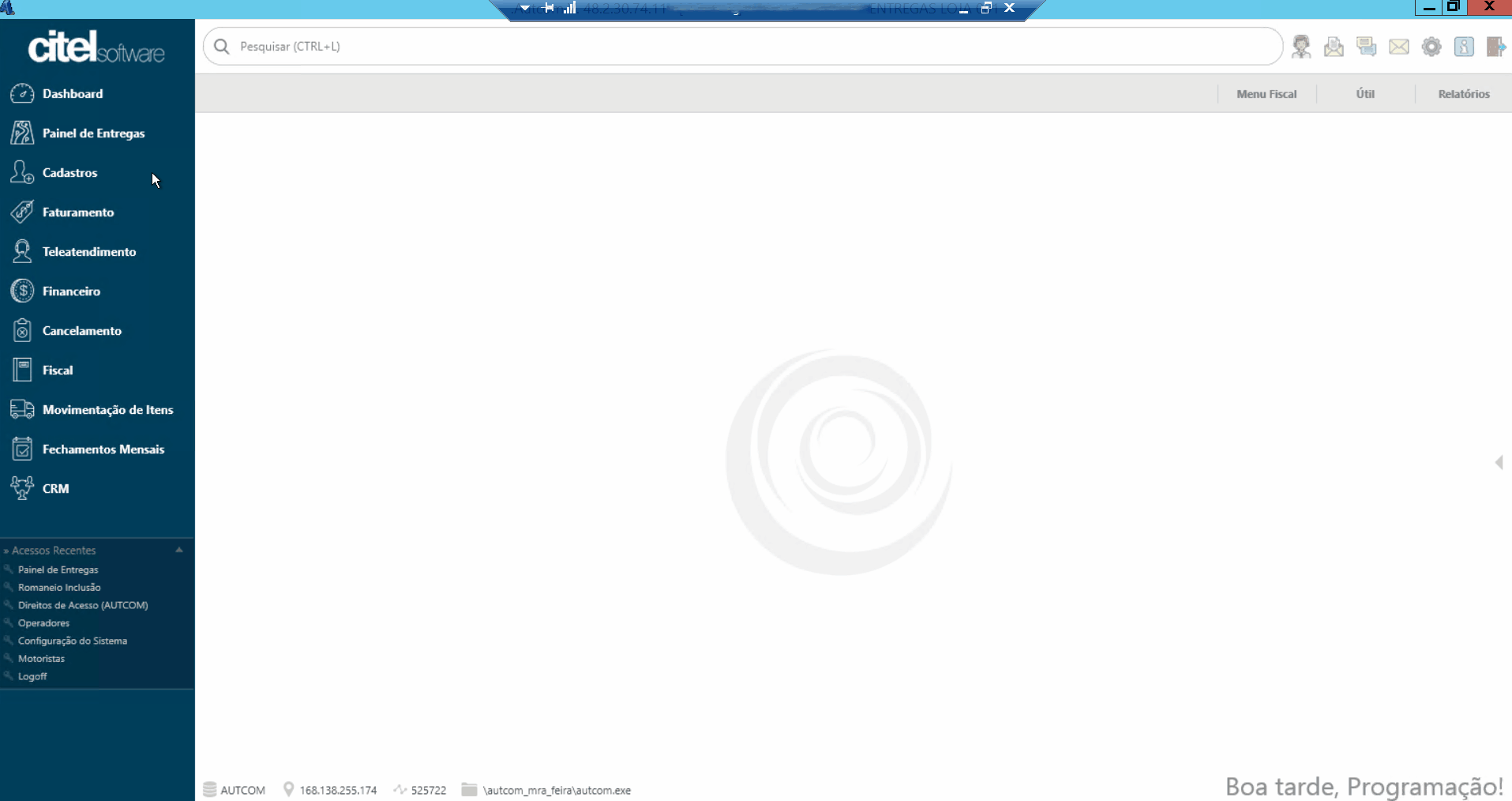
Para a versão clássica do ERP Autcom o caminho é:
Caminho de acesso: Principal/Painel de Entregas/Chat
Precisa Configurar
É necessário ter realizado as configurações do aplicativo Entregas, clique aqui e consulte a documentação.
Direito de Acesso
Para execução dessa atividade, é necessário liberar o seguinte direito de acesso no ERP Autcom:
- Principal > Painel de Entregas
Para saber mais sobre liberação de direito de acesso no ERP Autcom, consulte a atividade Liberar Direito de Acesso (AUTCOM).
Configurações
Para execução dessa atividade a configuração abaixo deve ser definida como segue:
| Código | Descrição | Opção |
| CFG_MATDIS | Utilizar App Entrega Citel? | Selecione Sim. |
| CFG_APEOBR | Operador para baixas de romaneios realizadas pelo aplicativo de entregas | Informe o operador. |
Como Fazer
Para utilizar o chat, no menu principal do ERP Autcom, localizado à esquerda do sistema, clique na opção Painel de Entregas [1] e localize a aba Chat [2]:
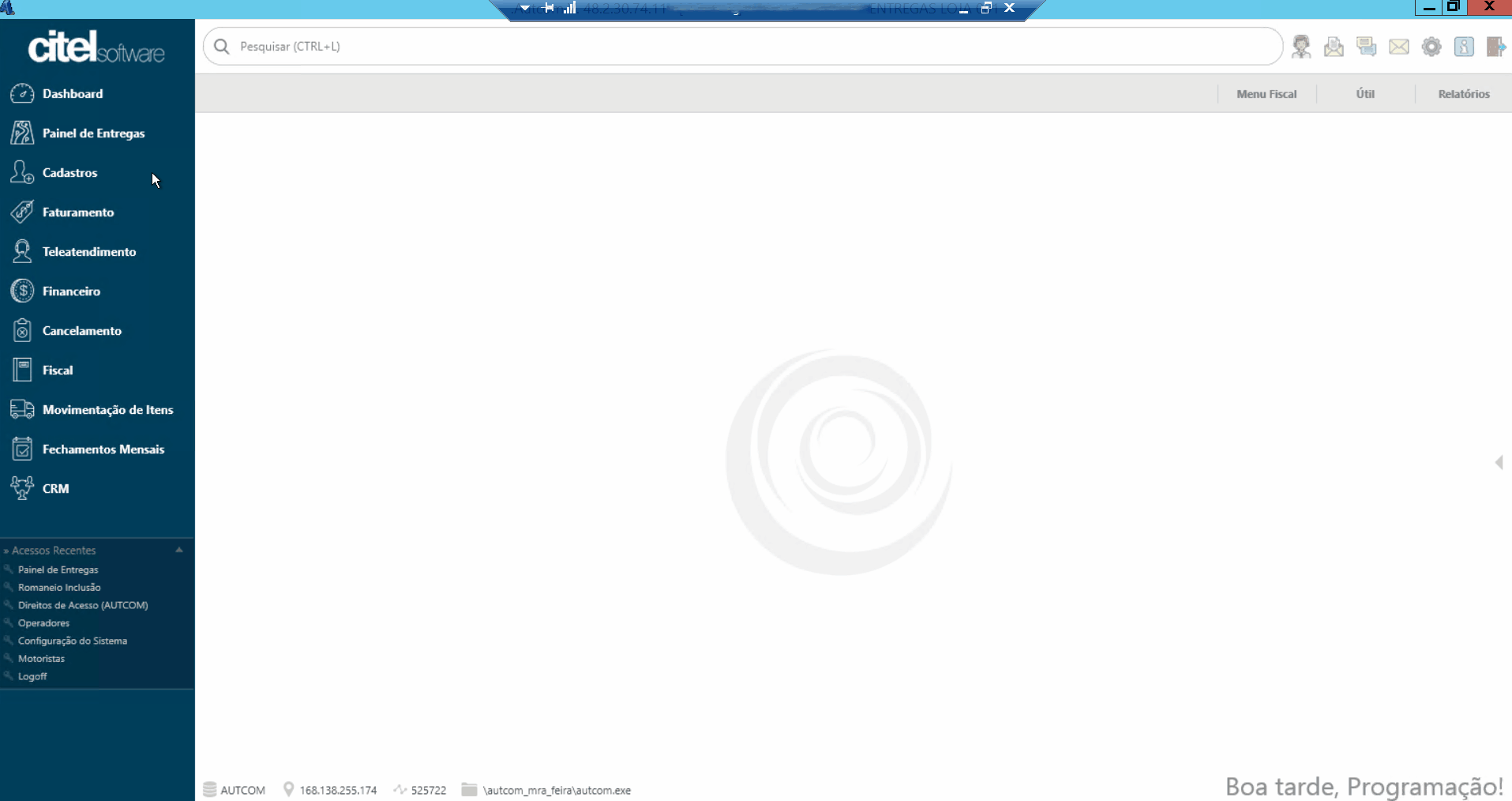
Ao acessar a aplicação, no lado esquerdo da tela são exibidas as conversas já iniciadas.
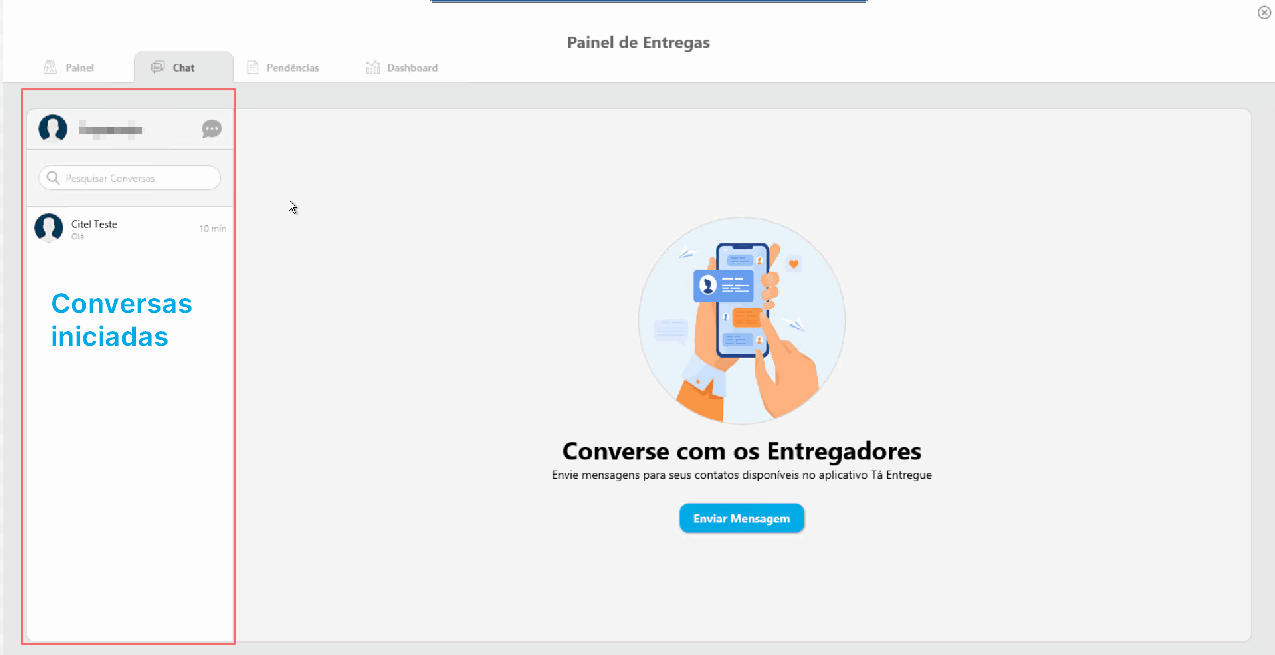
Para enviar uma nova mensagem, clique em ![]() ou no botão ENVIAR MENSAGEM [1].
ou no botão ENVIAR MENSAGEM [1].
Os contatos disponíveis no aplicativo Entregas serão exibidos. Para iniciar uma conversa com um motorista, dê dois cliques no nome desejado ou selecione o motorista [2] e clique em SELECIONAR [3].
A tela de conversa com o motorista escolhido será aberta. Digite sua mensagem [4] e, em seguida, pressione Enter no teclado ou clique em ![]() [5] para enviar.
[5] para enviar.
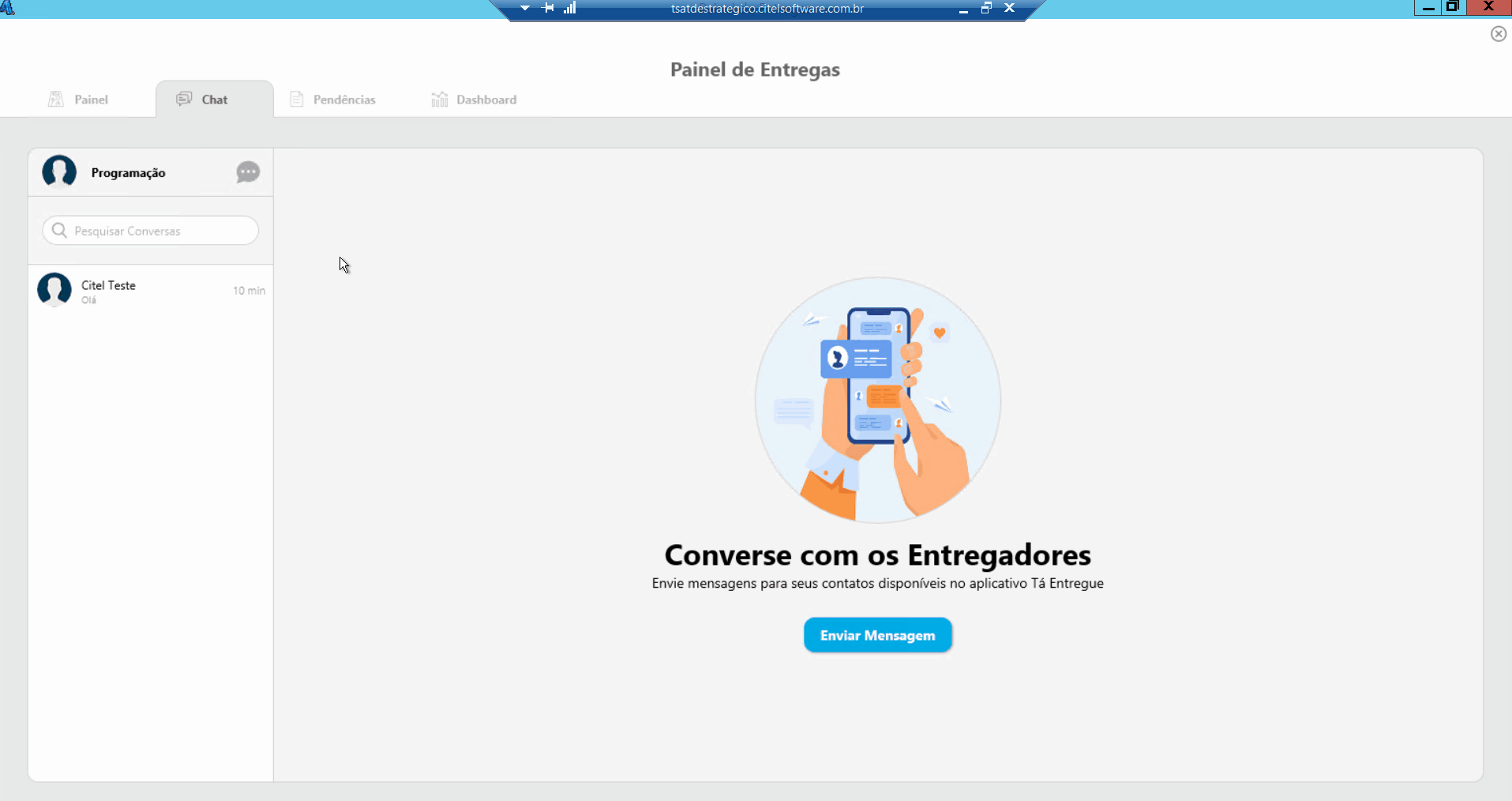
Assim, a conversa com o motorista será iniciada, e ele receberá a mensagem no aplicativo Entregas instalado em seu celular.